

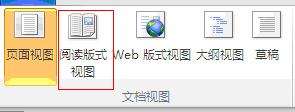
| word显示两页的方法如下介绍,可以利用阅读版式视图让word显示两页。 Word2010提供了5种视图供我们选择。单击试图——文档试图:页面视图、阅读版式视图、Web版式视图、大纲视图和草稿视图。可以在“视图”功能区中自由切换文档视图,也可以在Word窗口的右下方单击视图按钮切换视图。 word显示两页,就可以在阅读版式视图中实现。单击阅读版式视图之后,右上角有一个试图选项,单击“显示两页”、“显示一页”,根据需要切换。 另外一种word显示两页,通过单击试图——显示比例——双页按钮实现。如下图所示: 以上的方法可以实现word显示两页。 |
温馨提示:喜欢本站的话,请收藏一下本站!